当我们在工作中使用excle时,需要给每条数据添加表头的时候,如果是少量的数据,我们可以使用复制、粘贴的方式去完成。但如果是上百条,上万条呢?
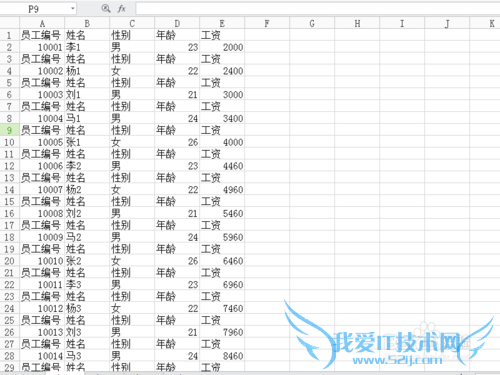
前期准备工作(包括相关工具或所使用的原料等)
WPS表格Windows 7 32 位详细的操作方法或具体步骤
选中除表头以外的数据条。
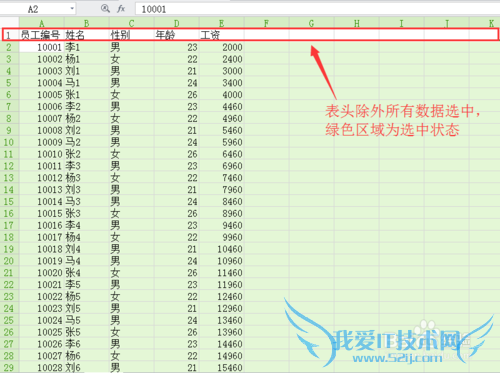
“插入行”方法一:右键,点击“插入”,选择“插入行”;
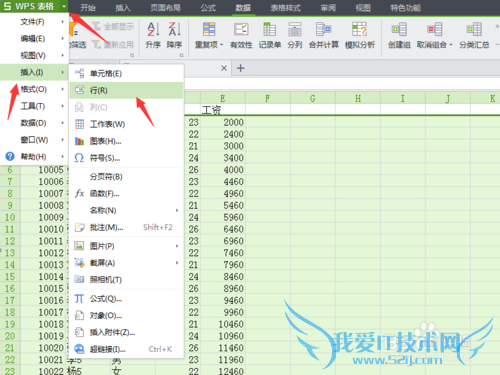
“插入行”方法二:点击菜单栏,选择“插入”,点击“行”。
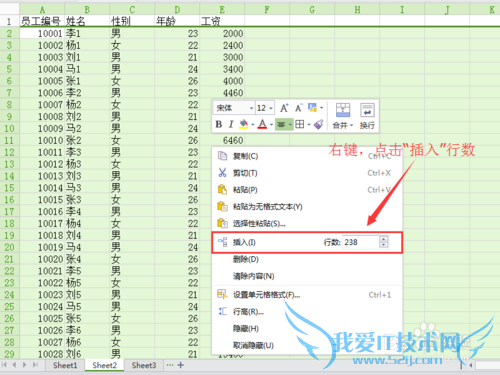
选中添加的新行,以及表头,按Ctrl+D进行填充,使得新添加的行全部显示表头数据。
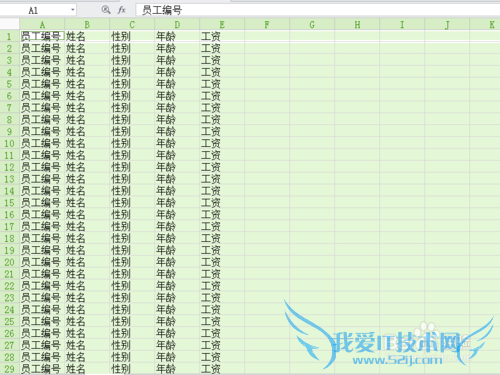
在第一行的表头后的空列中填写“1”,然后选中所有表头的“F”列(请参照具体文件中选择,即表头后的空列),然后进行“填充”。
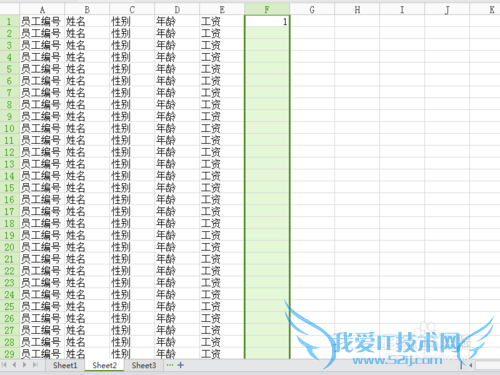
“填充”方法一:“开始”工具栏中的“行和列”-->“填充”-->“序列”,然后修改“步长值”为“2”。

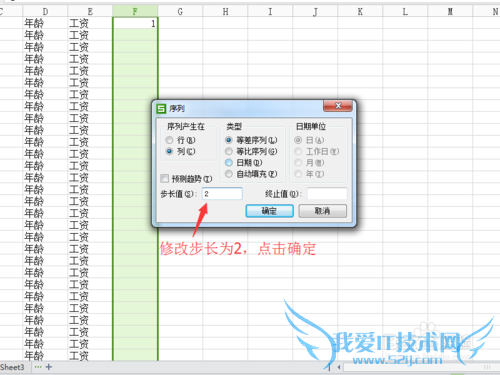
“填充”方法二:菜单栏中“编辑”-->“填充”-->“序列”,然后修改“步长值”为“2”。
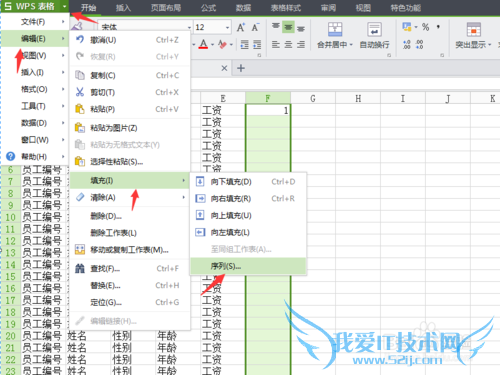
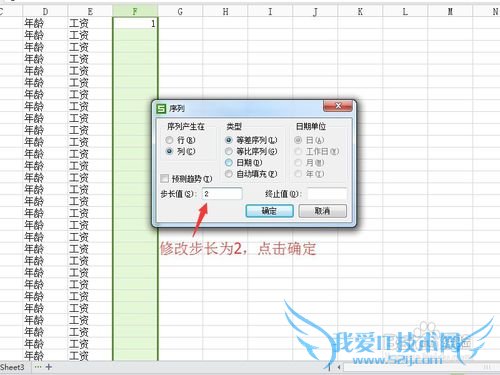
在第一条的数据行后的空列中填写“2”,然后选中所有数据行的“F”列(请参照具体文件中选择,即数据行后的空列),然后进行“填充”。
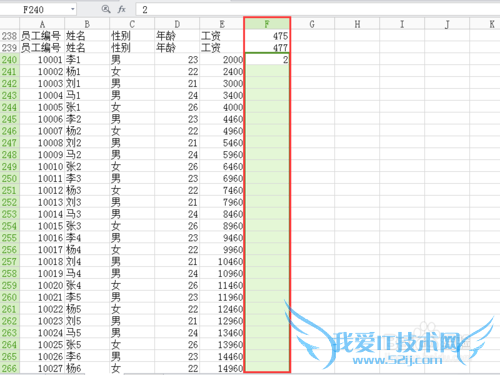
方法一:“开始”工具栏中的“行和列”-->“填充”-->“序列”,然后修改“步长值”为“2”。
方法二:菜单栏中“编辑”-->“填充”-->“序列”,然后修改“步长值”为“2”。
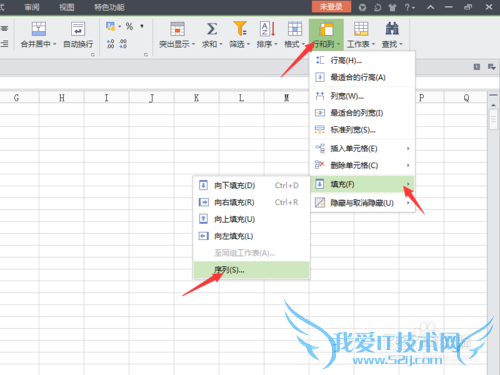
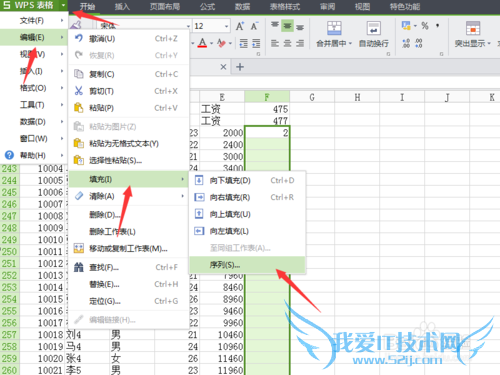
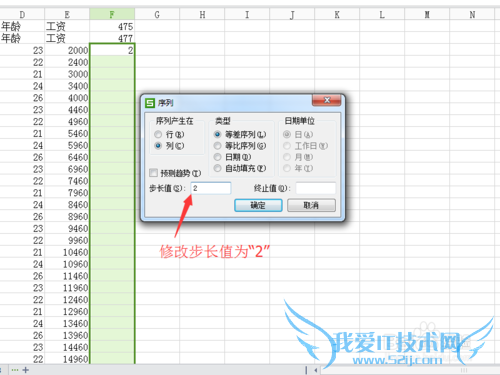
选中“F”列,进行排序。
方法一:菜单栏中选择“数据”-->“排序”-->“扩展选定区域”,然后确定;
方法二:“开始”工具栏中“排序”,选择"升序"或者“降序”来进行排序。
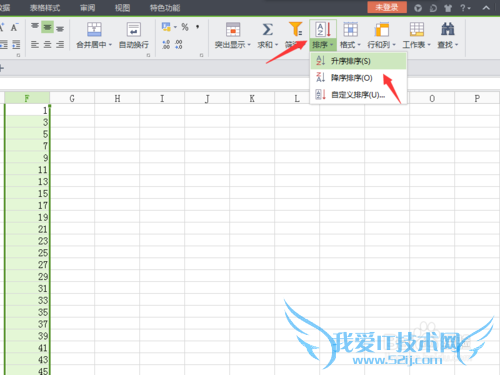
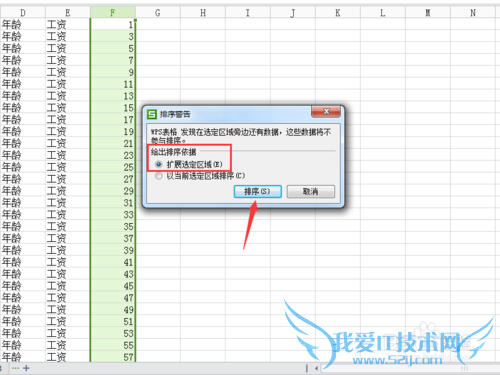
选中“F”列,进行删除。
右键,删除行。
最终效果如下图所示。
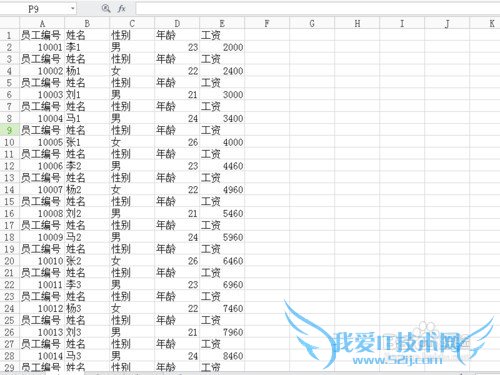
注意事项
不同表格处理软件中的个别差异,以其为准。经验内容仅供参考,如果您需解决具体问题(尤其法律、医学等领域),建议您详细咨询相关领域专业人士。作者声明:本教程系本人依照真实经历原创,未经许可,谢绝转载。- 评论列表(网友评论仅供网友表达个人看法,并不表明本站同意其观点或证实其描述)
-
